HTC U Ultra刷机教程 HTC U Ultra卡刷ruu升级更新官方系统
下面要说的是咱们的HTC U Ultra手机的刷机教程了,这次说的刷机教程是卡刷官方的固件rom包了, 因为咱们的htc手机有一种固件包是zip格式的,是支持在官方自带的升级模式里进行操作的,在之前的很多htc手机里也有体现过,这一次的刷机操作和之前也是有点类似的,只是不同的手机所刷入的rom包不同而已,如果你下载了官方卡刷包不知道如何操作的话就一起来看看详细的操作过程吧:
一:HTC U Ultra刷机前的准备工作:
1:下载官方卡刷格式的ruu固件包,【HTC U Ultra刷机包下载】,下载下来放到电脑上就可以了
2:手机的电量保持在40%以上
3:确保手机能有usb数据线连接电脑,连接电脑是为了往的机里复制东西
二:HTC U Ultra开始刷官方ruu包:
1:先把上面下载下来的rar格式的固件包在电脑上解压,然后找到解压出来文件夹里找到zip格式的固件包,然后把zip的固件包名字改成【2PZFIMG.zip】(注意区分大小写)。

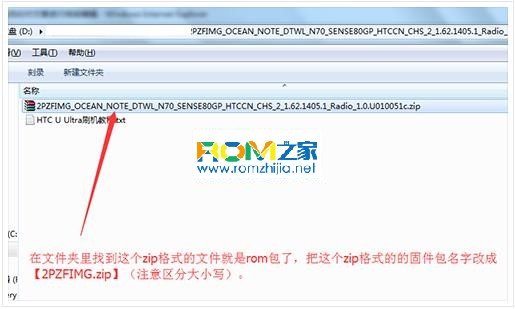
2:然后直接把【2PZFIMG.zip】复制到手机的SD的根目录下(注意是外存储卡,不是内存储卡,内存储不行的)
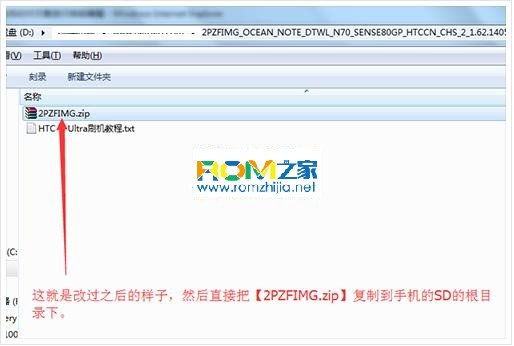
3:接着关闭手机后同时按住手机的音量下键 + 电源键,一起按住不要松秒等片刻左右即可进入download模式,注意,是download模式下,会自动提示识别到刚才放到SD卡里的文件包的,然后出现很多英文并提示你是否刷入,直接按音量上键 确认刷入即可。

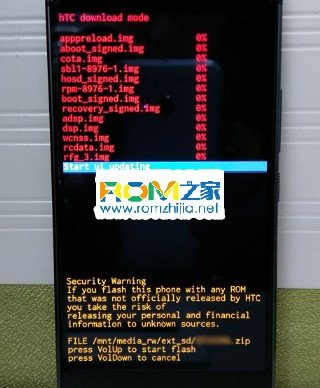
4:整个刷入的过程主要取决于你的sd卡读取速度,所以请耐心等待

5:全部OK后会有提示 press power key to continue ,这个时候按电源键就会自动重启了

6:刷入完成
HTC U Ultra刷机包下载http://htc-ultra-shuajibao.shuajizhijia.net
HTC U Ultra刷机包下载:http://www.romzhijia.net/romlist/2490_0_0_1_10
HTC U Ultra刷机教程:http://www.romzhijia.net/phone/2490_4.html



